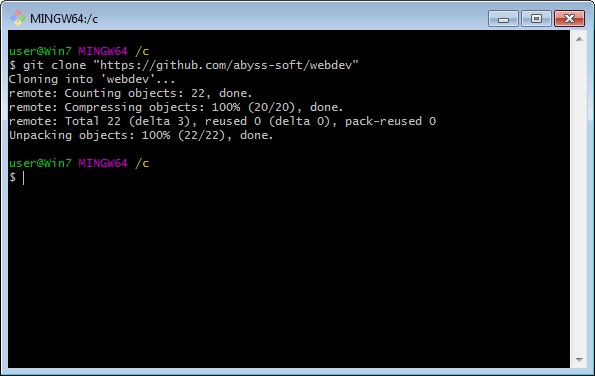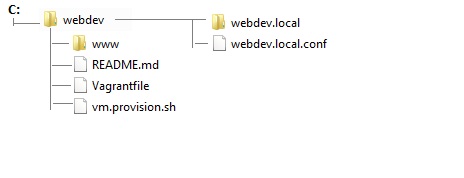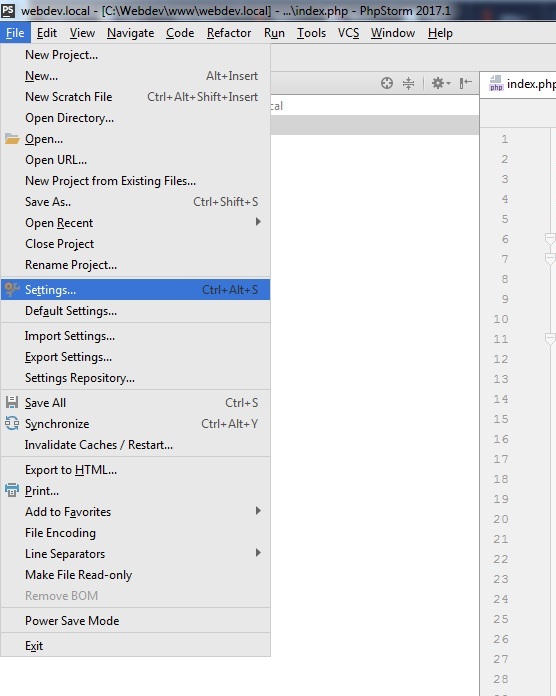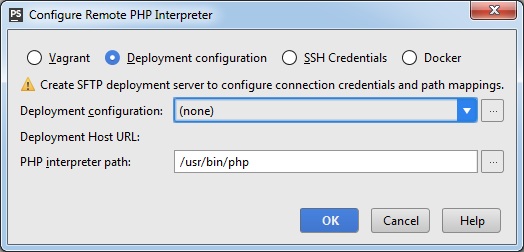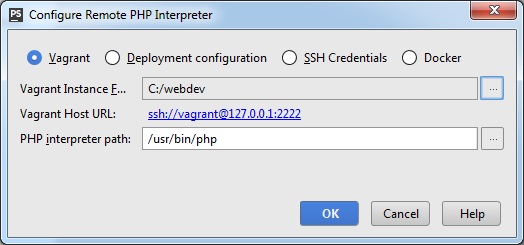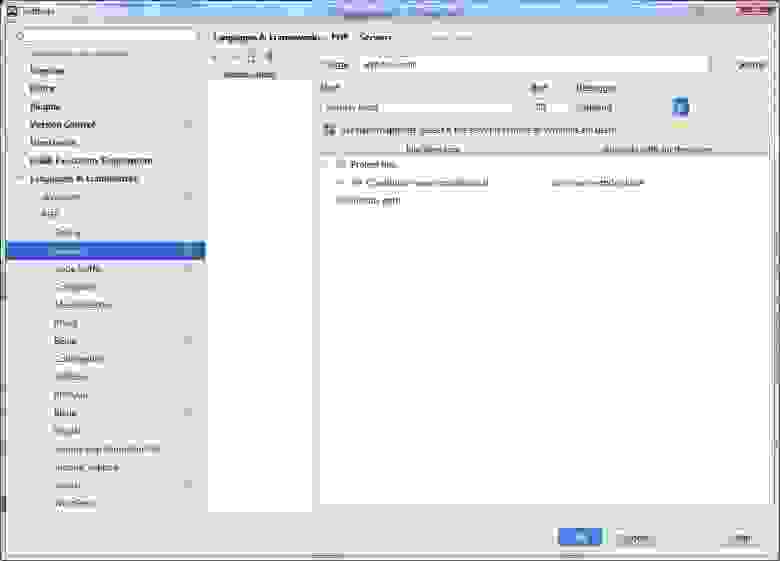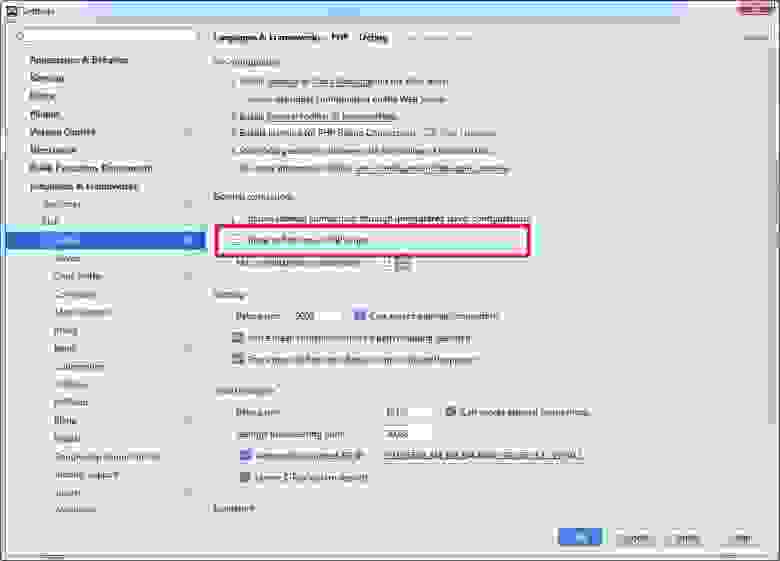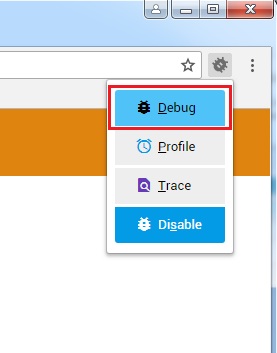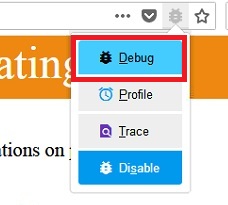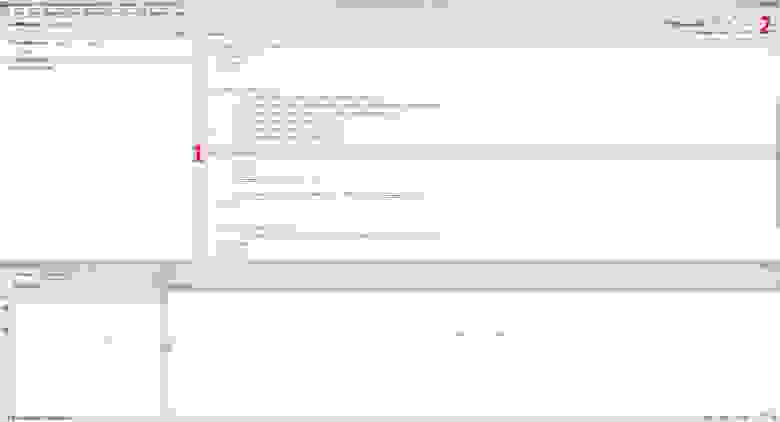что такое рабочее окружение
Linux & Desktop — как жить и выжить
Многие, когда слышат, что кто-то использует Linux в качестве рабочей станции, задаются вопросами зачем и как мы это делаем. Если на первый вопрос существует множество очень разных вариантов, то вот со вторым опыт достаточно схожий для обобщения. Об этом и расскажу.
Оговорка про GNU/Linux
Сколько нас
Для начала, попробуем определить, сколько же всего пользователей Linux используют его в качестве рабочей станции. Это поможет лучше осветить проблему ограниченной поддержки. Linux занимает около 2% от всего рынка настольных компьютеров и ноутбуков, в цифрах, по оценкам компании Gartner на начало 2021 года в мире 1 млрд 318 млн пользователей ПК и ноутбуков, а 2% это приблизительно 26,5 млн пользователей (входят ли сюда пользователи Chrome OS неизвестно). Еще можем попробовать ориентироваться на статистику сервиса Steam, тут пользователей Linux 0.86%, что от пика онлайн в 24 миллиона
206 тысяч, а от 90 миллионов активных пользователей за месяц 774 тысячи. Возможно более честное число лежит где-то между 1 и 12 миллионов пользователей, но даже этого количества пользователей недостаточно чтоб сопровождение Linux версий многих продуктов было экономически целесообразно.
Такое положение несет ограничения в процессе эксплуатации Linux в качестве рабочей станции во многих кейсах и на всех этапах, от выбора аппаратной части до выбора ПО.
В этом порядке и начнем, от железа к ПО, при этом постараюсь затронуть как можно больше аспектов из доступного опыта линуксоидов.
Hardware. На чем запускаем
Во многом опыт использования Linux ближе к MacOS чем к Windows. Это не только похожие команды терминала, набор утилит CLI, но и ограничения в выборе аппаратных конфигураций и периферии. Linux не имеет схожей поддержки существующего оборудования как Windows. Из года в год ситуация становится лучше, но до сих пор есть множество аппаратных конфигураций, на которых Linux полноценно работать не будет. Поэтому выбор совместимого железа решает очень большое количество различных проблем в будущем, главная из которых, отсутствие драйверов. Они могут или просто отсутствовать или не достигать соизмеримого качества как для других ОС.
Исходя из этих ограничений, при покупке железа для системного блока или ноутбука, мы руководствуемся в первую очередь поддержкой нашей ОС, и только потом соотношением цена\производительность.
Если говорить только о ноутбуках, то на данный момент хорошую поддержку имеют Dell (особенно линейка Precision), Lenovo и System76, предлагая линейки продуктов, с Linux на борту. Недавно к этому списку добавился Acer, компания также выпускает хорошо поддерживаемые конфигурации. Остальных производителей мы стараемся избегать, даже если на первый взгляд приходит мысль: “да что тут может пойти не так”, то очень вероятно нарваться на какой-нибудь вариант контроллера подсветки клавиатуры или тачпада, который не будет работать. И будет обидно, ведь мы за это заплатили.
Небольшое дополнение. Первое знакомство с Linux у многих происходит на том оборудовании, что есть под рукой, и часто бывает, что Linux работает и на нем, особенно на каком-нибудь старом оборудовании. Но рано или поздно приходит время обновляться.
О видеокартах
Что важно знать, когда вопрос касается выбора вендора видеокарты.
Лучшим вариантом для игр является AMD, поскольку имеет хорошую производительность и главное открытый драйвер в составе ядра. Это обеспечивает беспроблемное обновление дистрибутива (проблема черного экрана после обновления). Еще один плюс: многие дистрибутивы в контекстном меню запуска приложения сейчас имеют пункт «запустить, используя дискретную видеокарту», в этом случае этот пунктик будет работать так, как это было задумано.
Видеочипы от Intel служат также отличным решением, если нет потребностей в производительном видео. Их драйвер открыт и включён в состав ядра и также обеспечивает беспроблемное обновление.
Оборудование обоих вендоров совместимы с современной графической подсистемой Linux.
Что за современный графический стек Linux?
Поддержка современного графического стека сводится к возможности работы пользовательского графического интерфейса посредством протокола Wayland, что требует поддержку LibGDB драйвером устройств, а также аппаратное ускорение видео в браузерах.
Если все же выбор пал на Nvidia, то не стоит устанавливать драйвера с официального сайта компании. Черный экран после обновления ядра до сих пор в топе вопросов на форумах Linux. Вероятность такого исхода с драйвером подготовленным мейнтейнером дистрибутива меньше.
О периферии
С этим классом оборудования имеем наибольшие проблемы в вопросе поддержки. Если с простыми принтерами как таковых проблем нет, то сканер или MFP может и не заработать, перед покупкой надо обязательно узнать в техподдержке или спросить на форуме тех, кто уже купил, что он работает. Может оказаться, что МФУ работает через сеть, но напрочь отказывается работать по USB.
eGPU, подключаемые по Thunderbolt 3, работают. Тут только пару моментов. Почти нет горячего подключения. Она будет добавлена в некоторые рабочие среды (KDE 5.22\Sway WIP), но только для режима работы по протоколу Wayland, пользователей Nvidia скорее всего опять обделят. Второй момент, до сих пор есть баг, бывает нельзя подключить eGPU от AMD к ноутбукам с со встроенной связкой intel-amd, тут только менять или ноутбук или внешнюю видеокарту.
О Bluetooth
Долгая история с поддержкой декодеров AAC/AptX/AptX HD/LDAC наконец почти завершена. Почему почти, кодеки включили в аудиосервера (pulseaudio и pipeWire) и больше не потребуется их собирать из исходников. Поэтому хоть и можно выбирать почти любые Bluetooth гарнитуры, надо помнить что для этого нужен очень свежий аудиосервер. Что касается WBS в HSP/HFP профилях, активная работа еще идет и хоть многие патчи начали включать, например поддержку mSBC, звук микрофона в 16 kHZ еще недоступен во многих дистрибутивах, возможно к концу 2021 года нам повезет и обновления попадут во все дистрибутивы.
На данный момент в Linux существует несколько вариантов организации работы видео и аудио подсистем. Для видео на смену устаревшему протоколу X11 с
2008 года все никак не может прийти протокол Wayland. Часть приложений и производителей уже поддержали его, а часть нет. Новый протокол предоставляет аппаратное ускорение видео в браузерах, дробное масштабирование и другие возможности, в зависимости от рабочего окружения.
В аудио на смену PulseAudio приходит мультимедиа сервер PipeWire, который оперирует медиа потоками, предоставляя функции шаринга, композитинга видеоизображений, аудио и интеграцию с системой изоляции приложений
Дистрибутивы. Какой же линукс поставить?
После выбора совместимой конфигурации необходимо определиться и с дистрибутивом. С годами разница между десктоп дистрибутивами становится все меньше. Системы как Systemd, Pulseaudio, Pipewire, Xorg, Wayland, являются основой почти всех популярных дистрибутивов рабочих станций. Попробуем разделить дистрибутивы по модели обновления компонентов. Получается две группы.
1. Фиксированные релизы. Релизы, которые бывают раз в полгода например Fedora или раз в два года как в Ubuntu LTS (long time support версия) с заморозкой версий системных приложений.
2. Плавающий релиз (rolling-release) — постоянное обновление системы без заморозки версий системных приложений. В этом случае будут доступны все компоненты последних версии и не придется ждать следующий релиз два года.
В этих двух группах сегодня наиболее популярны Ubuntu LTS и Manjaro. При возникновении проблемы вероятнее всего форумы, чаты и трекеры именно этих дистрибутивов будут в выдаче поисковика. Также именно для этих дистрибутивов(В случае Manjaro, то для Arch) будут сформированы пакеты приложений и драйверов в первую очередь (за редким исключением).
Плюсы фиксированных релизов в том, что обновления имеют большее качество и реже ломают систему, тогда минусы, нет возможности получить новые функции с последними обновлениями системных пакетов. Так дробное масштабирование пользователям Ubuntu пришлось ждать больше года после выхода этой функции. Некоторые дистрибутивы замораживают обновление и ядра, что приводит к проблеме поддержки нового оборудования.
Сам дистрибутив основан на независимом дистрибутиве Arch Linux. От Arch ему досталась наиболее полная документация (включая русский язык), модель обновления и набор приложений. Взаимодействие с командой мейнтейнеров происходит через привычный GitLab, а модель монетизации — техническая поддержка компьютеров, телефонов и продажа мерча. Что направлено во многом на конечного пользователя, а не B2B сегмент в случае с Ubuntu. Возможно, именно это позволило собрать большое и живое комьюнити, поэтому вероятность решить возникшую проблему силами сообщества Manjaro\Arch выше чем в других дистрибутивах. Пожелаем ребятам удачи.
Среда рабочего стола
Остальные рабочие среды имеют различные ограничения. Почти во всех нет поддержки дробного масштабирования, горячего подключения внешних видеокарт, а также больше половины не поддерживают Wayland. За исключением Sway, который не планирует поддерживать работу на проприетарном драйвере Nvidia.
Также есть проблема подключении двух различных видеокарт, изображение с первой будет копироваться в память второй что приводит к резким падениям фпс, поэтому мониторы необходимо подключать к одной видеокарте или снижать разрешение экрана до FullHD. В этом вопросе при работе по протоколу Wayland больший прогресс чем X11. Но так ли это во всех рабочих средах и как там организована системы работы с такими конфигурациями мне точно не известно. Скорее всего схожим образом.
Подытожим, лучше все же остановиться на том, что предлагает дистрибутив в первую очередь.
Остальное сегодня имеет меньшую поддержку, но в будущем ситуация может измениться, так рабочие среды Cinnamon и Deepin набирают популярность и, как следствие, ускоряется выпуск новых функций и исправлений.
Про ПО
Проблемы со Snap и Flatpak
Эти системы дистрибьюции и изоляции предназначены собственно для распространения и изоляции приложений. Обе системы предлагают запуск приложения в его собственной среде, изолируя его от основной системы. Установленные таким образом приложения плохо интегрированы в систему в целом (часто собран пакет с ошибками). А также занимают больше места, чем эти же приложения установленные из репозитория или скачанные с сайта. Помимо этого требуется некоторое время для первого запуска. Случалось, что даже простой калькулятор, установленный через Snap подвисал на 3-5 секунд при первом запуске. Это раздражает. В новых версиях Snap эта проблема была исправлена, но для этого потребовалось ждать 2 года.
До сих пор по ряду причин существует безальтернативное Windows-only ПО, как правило это приложения от производителей Adobe, Sony, Autodesk, которые продолжают свою дискриминацию Linux пользователей. В этой ситуации можно попробовать воспользоваться эмуляцией системного окружения Wine, но с этим большие проблемы и, по возможности, мы избегаем этот вариант всеми способами. Когда же очень нужно, то ищем веб-версии, просим производителя поддержать работу хотя бы в Wine или используем старые версии такого ПО, как правило они работают в Wine. Еще можно поставить виртуальную машину VirtualBox и даже настроить проброс окон приложений, или вовсе установить Windows (на тот самый отдельный диск), но надо понимать, что это не является полноценным решением. Еще бывает не работает только программа установки, тогда как само приложение работает. В этом случае можно установить приложение в VirtualBox и попытаться уже установленное приложение перенести в Wine.
Состояние работоспособности большинства приложений есть в базе, на сайте Wine, поэтому, чтобы быстро определить статус, достаточно зайти на сайт winehq.org и убедиться что приложение (не)работает. По большей части в Wine «хорошо» работают только игры.
Игры
Steam однозначно закрыл вопрос с играми, при этом если игра не доступна на Linux, включение Proton в настройках Steam позволяет запустить 69% Windows-Only тайтлов. При этом варианте надо заранее уточнять, работает ли игра, если она не работает, то мы её просто не покупаем. Игры от Activision Blizzard также работают в Wine, причем из «коробки», похоже разработчики поддерживают работу своих продуктов в среде Wine. Но вот что касается Origin и прочих, то тут все сложно, также, как и с остальными Windows-only продуктами, стараемся их просто избегать.
Как решать проблемы
Даже следуя всем рекомендациям встречаются проблемы, которые невозможно решить самостоятельно или с помощью гугла. Как правило это связано с наличием бага или с отсутствием поддержки со стороны производителя. Если это баг, то идем на сайт производителя, мейнтейнера или сообщества, и пишем баг-репорт, как правило, мейнтейнер или разработчик спросит какую-то дополнительную информацию и поможет с исправлением или даст информацию, как это можно исправить. Поступаем в таком порядке, если совсем непонятно откуда следует начинать, то в комьюнити своего дистрибутива, или более широкое комьюнити разработчиков компонентов рабочего стола. Также есть множество телеграмм каналов, где в целом можно получить направление. Если это оборудование, которое вроде как должно работать, то лучше идти в gitlab freedesktop, хотя бывало оттуда отправляли и к разработчикам ядра. Если это какое-то злополучное ПО, то к разработчикам этого самого ПО.
Заключение
Следуя этим рекомендациям можно избежать большое множество проблем и использовать Linux так, как это было задумано авторами. Как видно из самих рекомендаций, Linux это выбор, возможно именно поэтому мы его и используем. Также, хочу заметить, что-то подобное могут написать и пользователи MacOS, но думаю возможных проблем там будет значительно меньше. Надо понимать, что рабочая станция в первую очередь инструмент решения профессиональных задач и не все задачи могут быть решены приемлемым способом в среде Linux (dual-boot, Wine, виртуальная машина не являются решениями) В этой ситуации можно только посочувствовать тем кто хотел бы использовать Linux, но их задачи завязаны на неподдерживаемом софте. Будем надеяться на лучшее. Так Valve, 1C, Klei, Telegram, Microsoft(частично) обзавелись поддержкой, кто знает какая из корпораций будет следующей.
Пару слов производителям по поддержке.
Не надо поддерживать все возможные дистрибутивы, оставьте это мейнтейнерам, сопроводив инструкцией о зависимостях вашего продукта. Если совсем нет сил, то используйте Snap или Flatpak.
Немного мыслей о будущем
Быстрое рабочее окружение для web-разработчиков (Vagrant и PHPStorm)
(статья опубликована на Linkedin)
Это мой перевод статьи от автора книг по Ассемблеру и Реверсингу программ. Сейчас он в основном публикуется в США. Думаю пригодиться начинающим и не только.
Начинающие программисты всегда задаются вопросом, с чего начать изучение создание web-сайтов? Поиск в интернете дает много разнообразной информации, но к сожалению только еще больше запутывает начинающих разработчиков. Имея более чем 5 летний опыт преподавания, я много раз видел, как ученики, делая перерывы в компьютерных играх и решившись стать web-разработчиками, пытались настроить окружения разработки. Они начинали перебирать программы для верстки. Они хватались за Sublime Text, Notepad++, Visual Studio Code, NetBeans или PHPStorm. Пытались ставить себе на локальный компьютер WAMP (расшифровывается как Windows, Apache, MySQL и PHP) платформы, такие как Denver, Xampp, Open Server и многие другие. Но так как в голове начинающего разработчика пока нет систематических знаний, нет опыта настройки, довольно редко у кого из них получалось настроить удобное окружение разработки, а у кого получалось, тот понимал, что играть стало сложнее, так как множество дополнительно установленных программ, мешают наслаждаться плавностью в игре.
Данная статья родилась из-за объясняя за многие годы каждому ученику, как все сделать и правильно и удобно.
Еще раз хочу сказать, что мы будем настраивать рабочее окружение в системе Windows для изучения создания сайтов на HTML, CSS и их связки с PHP. Будем называть такой компьютер рабочим, чтобы начинающие web-разработчики привыкали к мысли, что их компьютер — это их источник дохода.
Начинаем
Я считаю, что раз вы решили стать web-разработчиком, то самое первое что нужно сделать, это установить на ваш компьютер Git. Git — распределённая система управления версиями. Поверьте мне на слово, что данная система не раз спасет вас, особенно в моменты, когда вы поймете, что что-то получилось плохо. Благодаря git вы сможете четко контролировать когда это случилось и git даст вам возможность откатиться на предыдущую версию редактируемого файла. Удобно ведь, верно?
Для установки скачайте и установите Git для Windows (https://gitforwindows.org/), оставляем все пути и параметры по умолчанию. После установки перезагрузите компьютер.
Теперь вы можете использовать Git с помощью командной строки или PowerShell.
Я придерживаюсь правила, что устанавливать себе на рабочий компьютер нужно только git и IDE, которая расшифровывается как «интегрированная среда разработки». Все остальное должно работать в серверном варианте. Ставить себе разнообразные WAMP нельзя. Подчеркну, что я говорю именно о WAMP сборках. Я объясню свою точку зрения. WAMP-сборки удобны и хороши, но только тогда, когда вы четко понимаете что и зачем делаете на сервере и сайте. Начинающие просто в силу своего опыта пока этого не могут. Да, читая на многих форумах, где web-разработчики, в том числе и Full Stack Developers, дают советы начинающим, мне очень часто приходилось читать о том, что WAMP-сборки очень удобны. Но по таким советам, можно сразу отличить профессионала, от того, кто только сделал свои первые шаги в сторону web-разработки. Профессионал никогда не посоветует начинающему изучать web-разработку ставить себе WAMP-сборки.
Я расскажу про настройку на примере IDE PHPStorm. Устанавливаем на наш рабочий компьютер IDE PHPStorm, скачав его с официального сайта. Тут ничего сложного нет, это просто windows-программа, оставляем все пути по умолчанию. Установили.
Как я уже говорил, все должно разрабатываться в окружении или идентичном хостеру или очень близко к нему. Для этого нам надо установить на наш компьютер VirtualBox, скачав его с официального сайта. Тут тоже ничего сложного нет, ставим и перезагружаем компьютер.
Дальше есть два пути развития
Первый путь, это создавать вручную внутри VirtualBox виртуальную машину, устанавливать в нее Linux Server, на сервере поднимать Apache, MySQL и PHP. Дальше для отладки нам там же нужно будет установить Xdebug для отладки PHP, попутно разобравшись с зависимостями внутри виртуальной машины и также учесть зависимости с нашей рабочей папкой на хостовой машине. Когда наберешься опыта, это все не так сложно сделать как кажется, но для тех, кто только делает свои первые шаги в сторону WEB-разработки это все не нужные сложности.
Поэтому есть второй путь развития. Устанавливаем себе на компьютер Vagrant, скачав его с официального сайта. Vagrant это приложение, которое помогает вам управлять виртуальными машинами. Установили? Если у вас появляется ошибка о несоответствии версии PowerShell, то обновите Management Framework. Установили? Отлично.
Далее скачиваем архив с vagrant-конфигурацией, которую я подготовил на основе «Ubuntu Server 16.04» и которую предлагаю использовать своим ученикам. Создаем себе рабочую папку, в которой и будем создавать наш сайт. Для примера это будет папка «webdev» на диске «С». Как это сделать? Для тех, кто уже установил Git, открываем в проводнике диск «С» и нажимаем правой кнопкой мыши и выбираем «Git Bash Here».
Откроется консоль, в которую вводим команду: git clone https://github.com/abyss-soft/webdev и нажимаем «enter».
После этого у вас на диске появилась наша готовая рабочая папка вот с таким деревом файлов:
Обратите внимание, папка с нашим сайтом, который мы будем разрабатывать, находится вот по этому пути: C:\webdev\www\webdev.local
В дальнейшем, вы сможете заменить в этот папке все файлы на файлы вашего сайта и получив таким образом готовую среду разработки уже вашего сайта.
Я также рекомендую вам зарегистрироваться на https://github.com и сделать “Fork” моего репозитория «https://github.com/abyss-soft/webdev», тем самым вы сохраните его себе и он навсегда останется у вас.
Далее запускаем интерпретатор командной строки, для этого нажимаем Win+R (нажимать так — зажать кнопку с логотипом Windows слева и справа от пробела после альта) и не отпуская её нажать R) и вводим команду «cmd» (без ковычек). В открывшимся окне, мы переходим в нашу созданную папку введя команду cd c:\webdev.
Перейдя в папку, вводим команду vagrant up. Консоль не закрываем. Когда мы поработаем и нам надо будет выключить виртуальный сервер, мы введем команду vagrant halt.
Первый запуск может занять много времени — будет скачиваться образ, при последующих запусках этого шага не будет, образ будет цепляться из кеша. Далее запустится виртуальная машина.
В самой виртуальной машине у нас файл PHP.ini расположенный по адресу /etc/php/7.0/apache2/php.ini и имеющий вот такую настройку:
Где xdebug.remote_host=192.168.33.31 — это адрес хостового компьютера, в котором у нас запущен PHPStorm.
Дождавшись ее загрузки, пропишем в файле «hosts» (он находится C:\Windows\System32\drivers\etc ) строку: 192.168.33.33 webdev.local
Далее запускаем ваш любимый браузер и переходим по ссылке webdev.local
Если все прошло, как предполагалось, то увидим страницу с текстом «PHP calculating:», показывающую, что наш тестовый сайт загружен в нашу виртуальную машину на сервере и готов работать.
Дальше нам надо подключить к PHPStorm удаленный интерпретатор языка PHP.
Для этого запускаем PHPStorm и создаем новый проект:
Программа подскажет нам, что в данной папке уже существуют файлы и спросит, хотим ли мы создать проект в этой папке:
Далее нажимаем в меню «File»-> «Settings..»:
и переходим в секцию Languages & Frameworks и в этой секции выберем пункт PHP. В этой секции необходимо назначить интерпретатор для IDE в пункте CLI Interpreter нажав на кнопку […]
В открывшемся окне, нажимаем на зеленый «+», задаем любое имя, например «Remote PHP 7» и выбираем пункт Remote….
В появившимся окне, выбираем Vagrant и указываем путь к файлу «C:\webdev»
Появляется вот такое окно, в котором видны версия PHP и версия отладчика:
| File/Directory | Absolute patch on the server |
|---|---|
| C:\webdev\www\webdev.local | /var/www/webdev.local |
Для более комфортной отладке, а точнее для того, что бы отладчик не всплывал на первой строке любого PHP-файла, нужно отключить данную функцию вот тут:
Переходим в PHPStorm, в меню «Run» выбираем пункт Edit Configurations.
В открывшейся форме нажимаем зеленый «+» и выбираем тип приложения PHP Web Application. Вводим имя, например «WebApplication», в поле сервер выбираем имя только что созданного нами сервера, стартовый URL и так же можно выбрать браузер, в котором будет открываться сессия xdebug.
Важно!
Отладка срабатывает только тогда, когда у PHPStorm включен режим прослушки. Для этого нужно нажать в правом углу Start Listening for PHP Debug Connections:
Также нам нужно установить в браузер дополнительное расширение. Для этого посетим официальную страницу JetBrains с Browser Debugging Extensions и скачаем нужное расширение для своего браузера.
После того как мы установим наше расширение в браузер, давайте откроем его настройки и укажем idekey, который мы уже указали в настройках: PHP_IDE_CONFIG
В PHPStorm активируем слушатель (в правом углу Start Listening for PHP Debug Connections) и жмём на Run WebApplication. Отладка на уровне PHPStorm запущена.
Далее мы активируем Debug Extension. Для этого заходим на адрес нашего сайта http://webdev.local и после того как зашли нажимаем на значок жучка (уже в браузере) и выбираем пункт Debug в «Google Chrome»
Или в «Mozilla Firefox»
После чего значок станет зелёным.
После данных настроек можно спокойно ставить брекпоинты и отлаживать ваши PHP-сайты. После того, как в PHPStorm мы установим брекпоин, нужно в боаузере обновить страницу, и увидеть, что она повисла в режиме загрузки, а в PHPStorm сработали брекпоинты.
Например поставим брекпоинт на строке
И нажмем «Run WebApplication»:
Как видим, наш отладчик остановился на нашем брекпоинте и показывает нам Variables (переменные):
Если мы понажимаем клавишу F8, то увидим, что отладчик перемещается пошагово, показывая все наши переменные:
Вот таким способом, мы установили и настроили наше рабочее окружение, в котором можем полноценно работать.